Trennen Button im Startmenu auf Abmelden ändern
Moin zusammen,
hab hier ein kleines Problem bzw würde gehrne was ändern.
Auf unseren Terminal Server sollen sich die User beim Verlassen Abmelden, leider ist es bei uns zum volksport geworden auf den Ein\Aus Butten zu drücken und hier sich von Server zu Trennen.
Trennen-Button aus dem Startmenu entfernen
Dieser eintrag ist nicht mehr so ganz aktuell gewesen und hab mich auf die suche begeben.
Für das Trennen hätte ich eine möglichkeit gefunden
In den Administrativen Vorlagen unter in den Computerrichtlienien
Windows-Komponenten \Remotedesktopdienste \Umgebung für Remotestzung
den eintrag: Element "Trennen" aus dem Dialog "Herunterfahren" entfernen
Danach hab ich mal gesucht ob ich hier die möglichkeit hab auch das Anmelden sichbar zu machen
Über die Registery hätte ich was gefunden aber dies zeit das Abmelden nicht unter Nutzer sondern kann zum deaktiveren in Nutzer Icon genutz werden was bisser aktiviert ist und aktive bleiben soll.
HKEY_CURRENT_USER\Software\Microsoft\Windows\CurrentVersion\Policies\Explorer
Hier eine DWORD
Name:StartMenuLogoff
Wert 1 bei 0 würde das Abmelden beim Nutzer ausgeblendet werden
Gibt es jetzt eine möglichkeit das ich aus den Trennen ein Abmelden machen kann bzw deaktiveren des Trennen und aktivieren des Abmeldebuttens.
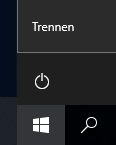
hab hier ein kleines Problem bzw würde gehrne was ändern.
Auf unseren Terminal Server sollen sich die User beim Verlassen Abmelden, leider ist es bei uns zum volksport geworden auf den Ein\Aus Butten zu drücken und hier sich von Server zu Trennen.
Trennen-Button aus dem Startmenu entfernen
Dieser eintrag ist nicht mehr so ganz aktuell gewesen und hab mich auf die suche begeben.
Für das Trennen hätte ich eine möglichkeit gefunden
In den Administrativen Vorlagen unter in den Computerrichtlienien
Windows-Komponenten \Remotedesktopdienste \Umgebung für Remotestzung
den eintrag: Element "Trennen" aus dem Dialog "Herunterfahren" entfernen
Danach hab ich mal gesucht ob ich hier die möglichkeit hab auch das Anmelden sichbar zu machen
Über die Registery hätte ich was gefunden aber dies zeit das Abmelden nicht unter Nutzer sondern kann zum deaktiveren in Nutzer Icon genutz werden was bisser aktiviert ist und aktive bleiben soll.
HKEY_CURRENT_USER\Software\Microsoft\Windows\CurrentVersion\Policies\Explorer
Hier eine DWORD
Name:StartMenuLogoff
Wert 1 bei 0 würde das Abmelden beim Nutzer ausgeblendet werden
Gibt es jetzt eine möglichkeit das ich aus den Trennen ein Abmelden machen kann bzw deaktiveren des Trennen und aktivieren des Abmeldebuttens.
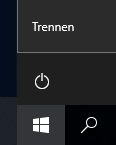
Bitte markiere auch die Kommentare, die zur Lösung des Beitrags beigetragen haben
Content-ID: 3522320925
Url: https://administrator.de/forum/trennen-button-im-startmenu-auf-abmelden-aendern-3522320925.html
Ausgedruckt am: 21.07.2025 um 14:07 Uhr
10 Kommentare
Neuester Kommentar
Servus.
 . In den Abschnitt für den EIN/AUS Button bekommst du Abmelden per Default nicht.
. In den Abschnitt für den EIN/AUS Button bekommst du Abmelden per Default nicht.
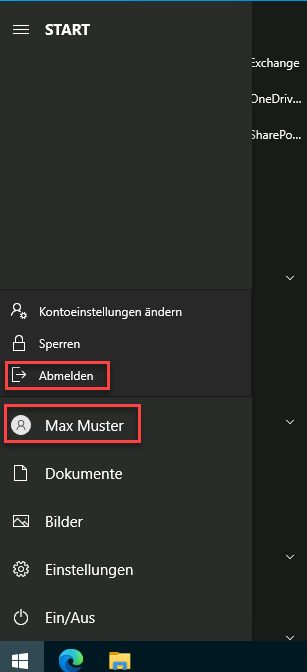
Wenn dich getrennte Sessions stören kannst du immer zusätzlich das automatische Abmelden nach einem Timeout per GPO aktivieren dann werden getrennte Sessions von selbst nach einer bestimmten Leerlaufzeit beendet.
Alternativ ein Skript im Aufgabenplaner hinterlegen der beim "Trennen einer Session" den User automatisch per logoff abmeldet. Das sollte man dann aber klar mit den Leuten kommunizieren, so dass es nicht zu Missverständnissen kommt!
Grüße Uwe
Danach hab ich mal gesucht ob ich hier die möglichkeit hab auch das Anmelden sichbar zu machen
Abmelden ist immer sichtbar das musst du nicht einblenden, man muss nur auf das Benutzer-Icon klicken 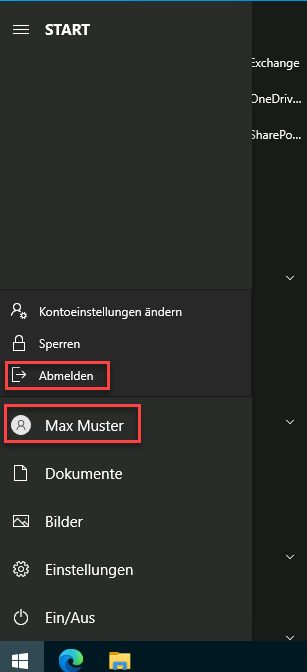
Wenn dich getrennte Sessions stören kannst du immer zusätzlich das automatische Abmelden nach einem Timeout per GPO aktivieren dann werden getrennte Sessions von selbst nach einer bestimmten Leerlaufzeit beendet.
Alternativ ein Skript im Aufgabenplaner hinterlegen der beim "Trennen einer Session" den User automatisch per logoff abmeldet. Das sollte man dann aber klar mit den Leuten kommunizieren, so dass es nicht zu Missverständnissen kommt!
Grüße Uwe
Moin
Die Möglichkeit zum Trennen ist doch für sich genommen erst ein mal eine gute Sache. Wenn (und das geht nicht nur Dir so...) die Benutzer das als das Beenden ihrer Sitzung ansehen, dann musst Du mal einen Blick auf die Ressourcen des Servers werfen und darauf aufbauend in der Sammlung das Beenden der getrennten Sitzung nach der Zeit x konfigurieren.
Gruß
Die Möglichkeit zum Trennen ist doch für sich genommen erst ein mal eine gute Sache. Wenn (und das geht nicht nur Dir so...) die Benutzer das als das Beenden ihrer Sitzung ansehen, dann musst Du mal einen Blick auf die Ressourcen des Servers werfen und darauf aufbauend in der Sammlung das Beenden der getrennten Sitzung nach der Zeit x konfigurieren.
Zitat von @colinardo:
Alternativ ein Skript im Aufgabenplaner hinterlegen der beim "Trennen einer Session" den User automatisch per logoff abmeldet. Das sollte man dann aber klar mit den Leuten kommunizieren, so dass es nicht zu Missverständnissen kommt!
... was ich aber tunlichst unterlassen würde. Das System ist nicht in der Lage zu erkennen, weshalb die Sitzung getrennt worden ist. So würde z.B. auch ein kleiner Netzwerkaussetzer im Homeoffice ggf. dazu führen, dass die Arbeit der vergangenen Stunde im Papierkorb landet. Da freut sich jeder, wenn das mühsam getippte Dokument ins IT-Nirvana verschwindet...Alternativ ein Skript im Aufgabenplaner hinterlegen der beim "Trennen einer Session" den User automatisch per logoff abmeldet. Das sollte man dann aber klar mit den Leuten kommunizieren, so dass es nicht zu Missverständnissen kommt!
Gruß
Das Ausblenden findet sich unter Remotedesktopdienste - Remotedesktopsitzungs-Host - Umgebung für Remotesitzung
Ich habe mich für die pragmatischere Lösung entschieden und auf den Desktop den Shortcut zu einem shutdown -l geklatscht.
Schlüssel-Icon aus der shell32.dll und feddich.
Abmelden per Doppelklick.
Muss man ihnen aber auch lernen, wenn sie das schon seit immer anders gemacht haben.
Manuell getrennte Verbindungen abzumelden kann heikel sein. Keine Ahnung, wie die das gewohnt sind.
Ich habe mich für die pragmatischere Lösung entschieden und auf den Desktop den Shortcut zu einem shutdown -l geklatscht.
Schlüssel-Icon aus der shell32.dll und feddich.
Abmelden per Doppelklick.
Muss man ihnen aber auch lernen, wenn sie das schon seit immer anders gemacht haben.
Manuell getrennte Verbindungen abzumelden kann heikel sein. Keine Ahnung, wie die das gewohnt sind.
Zitat von @Hubert.N:
Klar, ohne zusätzlich Prüflogik ist sowas natürlich immer ein Himmelfahrtskommando 😉Zitat von @colinardo:
Alternativ ein Skript im Aufgabenplaner hinterlegen der beim "Trennen einer Session" den User automatisch per logoff abmeldet. Das sollte man dann aber klar mit den Leuten kommunizieren, so dass es nicht zu Missverständnissen kommt!
... was ich aber tunlichst unterlassen würde. Das System ist nicht in der Lage zu erkennen, weshalb die Sitzung getrennt worden ist. So würde z.B. auch ein kleiner Netzwerkaussetzer im Homeoffice ggf. dazu führen, dass die Arbeit der vergangenen Stunde im Papierkorb landet. Da freut sich jeder, wenn das mühsam getippte Dokument ins IT-Nirvana verschwindet...Alternativ ein Skript im Aufgabenplaner hinterlegen der beim "Trennen einer Session" den User automatisch per logoff abmeldet. Das sollte man dann aber klar mit den Leuten kommunizieren, so dass es nicht zu Missverständnissen kommt!
Zitat von @RAMeater:
Hallo Uwe,
das ist mir so klar und ich kenne das feld nur ist es den "Normel User" zu umständlich. > Ich hab es nur als beispiel oder eher, es probiert aber dabei dies im User teil deaktiviert und ob es nicht sowas auch im Ein \Aus gibt zum aktivieren.
Nein gibt es in den aktuellen OS nicht mehr, früher war das mal zusammen, MS hat das aber blöderweise getrennt. Entweder du findest dich mit den Gegebenheiten ab, kommunizierst dann eine Alternative oder du nutzt ein alternatives Startmenü (wovon ich persönlich Abstand nehmen würde) oder deployst wie oben schon angesprochen wurde Shortcuts für den Logoff auf den Desktop oder ins Startmenü, oder konfigurierst den Auto-Logoff nach Timeout für getrennte Sessions per GPO.Hallo Uwe,
das ist mir so klar und ich kenne das feld nur ist es den "Normel User" zu umständlich. > Ich hab es nur als beispiel oder eher, es probiert aber dabei dies im User teil deaktiviert und ob es nicht sowas auch im Ein \Aus gibt zum aktivieren.
Set time limit for disconnected sessions
Restrict Remote Desktop Services users to a single Remote Desktop Services session
... btw. kannst Du natürlich das Trennen aus dem Startmenü entfernen.
vgl. admx.help/?Category=Windows_7_2008R2&Policy=Microsoft.Polici ...
vgl. admx.help/?Category=Windows_7_2008R2&Policy=Microsoft.Polici ...